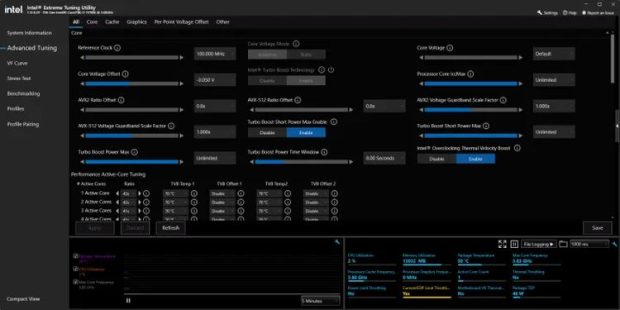اگر CPU سیستم شما عملکرد خوبی ندارد، مقصر میتواند داغ شدنش باشد. در اینجا راهکارهایی را برای کاهش دمای پردازنده کامپیوتر ارائه میکنیم.
اگر پردازنده کامپیوترتان را اورکلاک کردهاید یا بهتازگی حس میکنید که دمای آن بیش از حد داغ میشود، احتمالا بهدنبال راهکاری برای کاهش سر و صدای آن یا افزایش طول عمر پردازنده سیستم خود هستید. کاهش دمای پردازنده کامپیوتر، بهترین راهکاری است که شما پیشنهاد میدهیم. اما اینکه چگونه باید دمای CPU را کم کرد، به عوامل مختلفی بستگی خواهد داشت.
کاهش دمای پردازنده کامپیوتر
در این مقاله به بررسی روشهایی مختلف کم کردن دمای پردازنده از آسان ارزان تا پیچیده و هزینهبر خواهیم پرداخت. فقط باید روش مورد نیاز خودتان را از بین آنها پیدا کنید.
۱. پنل کناری کیس را بردارید
اگر زمان و پول کافی ندارید یا میخواهید بدانید که اصلا چرا CPU سیستم شما انقدر گرم شده است، فقط کافیست پنل کناری کیس را باز کنید. این کار جریان هوای مستقیمی که از طریق فنها به داخل کیس کشیده میشود را از بین میبرد، اما باعث ورود جریان هوای بیشتری به داخل کیس کامپیوتر شما شده و دمای داخل آن را چند درجه کاهش میدهد. در بهترین حالت اگر کیس خودتان را به پهلو بخوابانید تا هوای گرم از سمت جانبی خارج شود، هوا با سرعت بیشتری خنک میشود.
۲. کامپیوتر خود را تمیز کنید
همه ما این را میدانیم که تمیز کردن روتین کامپیوتر چقدر خوب است، ولی کمتر کسی آن را انجام می دهد. تمیز کردن کامپیوتر، یکی از بهترین راههای پایین آوردن دمای پردازنده با سرعت بالا و بدون نیاز به پرداخت هزینه است. گرد و خاک میتواند جلوی ورود هوا به داخل سیستم را بگیرد و در نتیجه خنککننده پردازنده مجبور است بهسختی کار کند تا بتواند این مشکل را جبران کند.
این باعث داغ شدن بیش از حد CPU سیستم میشود و مشکلات زیادی را برای شما بههمراه خواهد داشت که خاموش شدنهای ناگهانی و کند شدن سرعت سیستم فقط ۲ مورد از آنهاست.
فضای داخلی کیس خود را با یک جاروبرقی یا اسپری هوای فشرده تمیز کنید. فقط باید مراقب اجزای حساس باشید. در حالی که مشغول گردگیری داخل کیس هستید، مطمئن شوید که بهخوبی هوای خنک از طریق فنها به داخل کیس میرسد و میتواند پردازنده را خنک کند.
اگر کابلها جلوی پردازنده را شلوغ کرده باشند، این باعث مختل شدن گردش هوا خواهد شد. در نتیجه هوای کمتری به CPU میرسد و این باعث افزایش دمای آن میشود. کابلها را مرتب کنید و مطمئن شوید که مسیر برای عبور هوا مناسب است.
۳. سرعت فنها را افزایش دهید
اگر مشکلی با زیاد شدن صدای فنها ندارید، افزایش سرعت فنها میتواند اثر بسیار زیادی روی عملکرد پردازنده و خنکسازی آن داشته باشد. برای تنظیم سرعت فنهای سیستم باید وارد تنظیمات BIOS یا UEFI سیستم خود شوید و آنها را روی حالت “Performance” قرار دهید. و یا اینکه اگر فنهای سیستم شما از نرم افزار خاصی پشتیبانی میکنند، آن را روی کامپیوتر خود نصب کرده و سرعت فنها را از آن طریق بالا ببرید.
۴. ولتاژ پردازنده را پایین بیاورید
کم کردن توان پردازنده تأثیر بهسزایی روی کاهش دمای تولید شده توسط آن دارد و در بسیاری از موارد حتی میتواند باعث بهبود عملکر خنکسازی آن هم شود. شما برای پردازندههای برند Intel میتوانید از نرم افزارهایی مثل Intel XTU یا Throttlestop برای کاهش ولتاژ کاری آنها استفاده کنید. برای پردازندههای AMD هم میتوانید یا بهصورت دستی این کار را انجام دهید یا از نرم افزار AMD Ryzen Master حالت Eco Mode را فعال کنید. البته توجه داشته باشید که فعال کردن Eco Mode میتواند باعث کاهش محسوس عملکرد سیستم شما شود.
۵. پردازنده خود را از آندرکلاک کنید
خارج کردن پردازنده از حالت اورکلاک یا آندرکلاک کردن آن، یکی از سادهترین راهکارها برای کاهش دمای پردازنده کامپیوتر است. فرآیند آن دقیقا شبیه به اورکلاک کردن است، با این تفاوت که شما به جای افزایش فرکانس و ولتاژ، آنها را کاهش میدهید. بسته به مقدار فرکانسی که کم میکنید، این میتواند تأثیر بهسزایی روی دمای CPU سیستم شما داشته باشد. ولی فراموش نکنید که به همان اندازه میتواند روی عملکرد فنی سیستم هم اثرگذار باشد.
۶. ولتاژ کارت گرافیک را بکاهید
اگر از یک کارت گرافیک مستقل روی سیستم خود استفاده میکنید، آن میتواند باعث گرمتر شدن CPU شود. فقط یک قطعه در کامپیوتر وجود دارد که گرم شدن آن میتواند روی گرمای پردازنده تأثیر بگذارد و آن کارت گرافیک است. پایین آوردن ولتاژ کارت گرافیک تأثیر بهسزایی روی خنکتر شدن پردازنده، بهخصوص در گیمینگ دارد. ولی ممکن با انجام این کار مجبور شوید تنظیمات گرافیکی بازیهایتان را هم کمی پایینتر بیاورید تا هنگام اجرا گیر نکنند.
۷. خمیر حرارتی CPU را عوض کنید
اگر دمای پردازنده کامپیوتر شما بهمرور زمان بدتر شده است یا مراحل فوق را انجام دادید و هیچ تأثیر بهسزایی از آنها نگرفتهاید، یک راهکار مؤثر وجود دارد که میتوانید امتحان کنید. وقت آن رسیده خمیر حرارتی CPU خود را تعویض کنید. برای انجام این کار باید خمیر قبلی را پاک کرده و یک خمیر حرارتی جدید بچسبانید. این کار نسبتا ساده است، اما اگر خیلی به اسمبل کردن سیستم آشنایی ندارید، توصیه میکنیم برای انجام این کار حتما به تعمیرگاههای مجاز مراجعه کنید. همچنین میتوانید در یوتیوب جستجو کنید و نحوه انجام این کار را بهصورت ویدیویی ببینید.
۸. سیستم خنککننده کامپیوترتان را ارتقا دهید
اگر فقط از یک فن یا فنهای ضعیفی برای خنککنندگی سیستم خود استفاده میکنید، یا باید تعداد فنها را بیشتر کنید و یا از فنهای قدرتمندتری استفاده کنید که روی کاهش دمای پردازنده کامپیوتر بسیار مؤثر هستند.
همچنین باید خنککننده پردازنده خود را هم بررسی کنید. اگر احساس میکنید که این خنککننده عملکرد ضعیفی دارد، شما میتوانید یک خنککننده بادی بزرگ بخرید و یا از خنککنندههای مایع CPU استفاده کنید. تقویت خنککننده پردازنده میتواند تغییر چشمگیری روی دمای آن ایجاد کند.
۹. اتاق خود را خنک نگه دارید
شاید این مؤثرترین روش نباشد، اما قطعا اثرگذار است. خنک کردن اتاقی که کامپیوتر شما در آن قرار گرفته، میتواند باعث عملکرد بهتر فنهای روی کیس و در نتیجه خنکسازی بهتر CPU شود. در فصلهای گرم از کولر استفاده کنید و در فصول سرد دمای اتاق را خیلی گرم نکنید.
جمعبندی
در این مقاله ۹ راهکار برای کاهش دمای پردازنده کامپیوتر (CPU) را تقدیم شما کردیم. برخی از آنها مثل تعویض خمیر حرارتی یا استفاده از فن خنککننده مایع پیچیده و هزینه بر هستند، اما برخی دیگر مثل خنک نگه داشتن دمای اتاق یا باز کردن قاب کناری کیس کامپیوتر بدون هزینه و در کمترین زمان ممکن انجام میشود.
شما برای خنک نگه داشتند پردازنده کامپیوتر خود از چه راهکاری استفاده میکنید؟
 گجت نیوز آخرین اخبار تکنولوژی، علم و خودرو
گجت نیوز آخرین اخبار تکنولوژی، علم و خودرو